电脑版PS软件被很多人使用,用来编辑图片等,有的用户在使用该软件时,想要更换图片的背景,但是却不知道如何更换,那么小编就来为大家介绍一下吧。
具体如下:
-
1.第一步,双击或者右击打开PS软件,接着点击左上角的文件选项,然后点击弹出窗口中的打开选项。
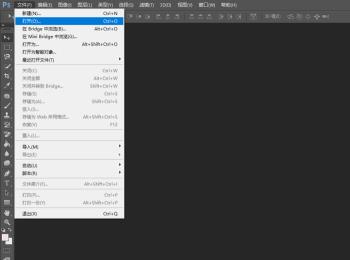
-
2.第二步,来到打开页面后,打开想要编辑的图片,接着按键盘上的Ctrl J快捷键,来复制一个图层。

-
3.第三步,点击打开拷贝的图层,接着点击页面顶部的图像选项,然后点击弹出窗口中的调整选项,并点击替换颜色选项。
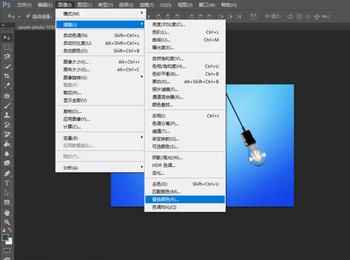
-
4.第四步,我们可以看到如下图所示的替换颜色页面。
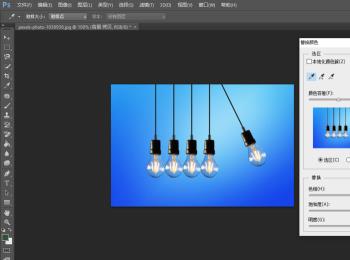
-
5.第五步,来到下图所示的页面后,点击带加号的吸管图标,接着点击画布上图片的背景,就可以看到缩略图的底色更改为白色,如果小伙伴看到无法完整更改底色为白色,那么可以更改颜色容差,更改缩略图的所有底色为白色后,调整色相下面的色块,来改变背景的颜色,接着点击页面底部的确定选项。
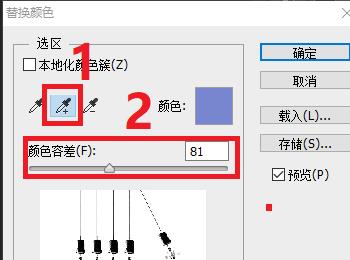
-
6.第六步,在下图所示的画布主界面中,可以看到成功更改背景色了。

-
以上就是如何更换电脑版PS中 图片的背景的方法。
